- 1、Windows 10 快捷键
- 2、PowerToys 快捷键
- 2.1、始终置顶
- 2.2、颜色选择器
- 2.3、打开FancyZones编辑器
- 2.3.1、FancyZones编辑器编辑布局
- 2.3.2、将窗口放置到指定区域
- 2.4、鼠标实用工具
- 2.4.1、查找我的鼠标
- 2.4.2、启用/关闭鼠标荧光笔
- 2.4.3、启用/关闭鼠标跳转
- 2.4.4、 启用/关闭鼠指针十字线
- 2.5、粘贴为纯文本
- 2.6、速览
- 2.6.1、速览文件
- 2.6.2、速览文件夹
- 2.7、打开PowerToys Run
- 2.8、快速重音
- 2.9、打开屏幕标尺
- 2.9.1、边界
- 2.9.2、间距
- 2.9.3、水平间距
- 2.9.4、垂直间距
- 2.10、打开快捷键指南
- 2.11、打开文本提取器
- 2.12、视频会议静音
- 2.12.1、关闭摄像头并将麦克风静音
- 2.12.2、将麦克风静音
- 2.12.3、按下即可发言
- 2.12.4、关闭摄像头
1、Windows 10 快捷键
- 版本:Windows 10 专业版
- 版本号:22H2
- 安装日期:2022-11-08
- 操作系统内部版本:19045.4529
- 体验:Windows Feature Experience Pack
1000.19058.1000.0

| 功能 | 快捷键 |
|---|---|
| 窗口控制-左贴靠 | ÿ+⇦ |
| 窗口控制-右贴靠 | ÿ+⇨ |
| 窗口控制-最大化 | ÿ+⇧ |
| 窗口控制-最小化 | ÿ+⇩ |
| 打开任务栏1号位置应用 | ÿ+1 |
| 打开任务栏2号位置应用 | ÿ+2 |
| 打开任务栏3号位置应用 | ÿ+3 |
| 打开任务栏4号位置应用 | ÿ+4 |
| 打开任务栏5号位置应用 | ÿ+5 |
| 打开任务栏6号位置应用 | ÿ+6 |
| 打开任务栏7号位置应用 | ÿ+7 |
| 打开任务栏8号位置应用 | ÿ+8 |
| 打开任务栏9号位置应用 | ÿ+9 |
| 打开任务栏10号位置应用 | ÿ+0 |
| 打开操作中心(任务栏最右侧) | ÿ+A |
| 显示桌面/显示打开的窗口 | ÿ+D |
| 打开文件资源管理器 | ÿ+E |
| 打开Game bar | ÿ+G |
| 开始/停止讲话代替键入(语音输入) | ÿ+H |
| 打开设置窗口 | ÿ+I |
| 打开Miracast(Wifi无线投影) | ÿ+K |
| 锁屏或切换账户 | ÿ+L |
| 最小化所有窗口 | ÿ+M |
| 打开运行窗口 | ÿ+R |
| 打开搜索窗口 | ÿ+S |
| 打开设置窗口 | ÿ+U |
| 打开Windows徽标右键菜单(任务栏最左侧) | ÿ+X |
| 打开剪贴板 | ÿ+V |
| 临时查看桌面 | ÿ+, |
| 打开表情符号面板 | ÿ+; |
| 打开虚拟桌面任务视图 | ÿ+Tab |
| 拍摄屏幕快照 | ÿ+PrtSc |
| 打开/关闭讲述人 | ÿ+Ctrl+Enter |
| 打开放大镜/放大镜放大 | ÿ++ |
| 放大镜缩小 | ÿ+- |
| 关闭放大镜/Game bar | ÿ+ESC |
| 打开/关闭滤镜(色盲) | ÿ+Ctrl+C |
| 添加虚拟桌面 | ÿ+Ctrl+D |
| 切换虚拟桌面(前一个虚拟桌面) | ÿ+Ctrl+⇦ |
| 切换虚拟桌面(后一个虚拟桌面) | ÿ+Ctrl+⇨ |
| 打开或关闭语音识别 | ÿ+Ctrl+S |
| 进行屏幕截图 | ÿ+Alt+PrtSc |
| 录制 | ÿ+Alt+G |
| 开始/停止录制 | ÿ+Alt+R |
| 麦克风打开/关闭 | ÿ+Alt+M |
| 开始/暂停广播 | ÿ+Alt+B |
| 在广播中显示摄像头 | ÿ+Alt+W |
2、PowerToys 快捷键
- 版本: v0.71.0

| 功能 | 快捷键 | 备注 |
|---|---|---|
| 始终置顶 | ÿ+Ctrl+T | 需先选中需要置顶的窗口 |
| 颜色选择器 | ÿ+Shift+C | |
| 打开FancyZones编辑器 | ÿ+Shift+` | 在拖动窗口时按住Shift键来激活区域 |
| 查找我的鼠标 | 左Ctrl+左Ctrl | 连续按左Ctrl键两次 |
| 启用/关闭鼠标荧光笔 | ÿ+Shift+H | |
| 启用/关闭鼠标跳转 | ÿ+Shift+D | |
| 启用/关闭鼠指针十字线 | ÿ+Alt+P | |
| 粘贴为纯文本 | ÿ+Ctrl+Alt+V | |
| 速览文件、文件夹 | Ctrl+空格 | |
| 打开PowerToys Run | Alt +空格 | |
| 快速重音 | 字母 数字 符号+空格 ⇦ ⇨ | 按住任意字母 数字 符号键不松手, 立马按空格 ⇦ ⇨三个键中任意 一个,此时顶部出现重音选项, 连续按空格 ⇦ ⇨来进行选择。 |
| 打开屏幕标尺 | ÿ+Shift+M | 顶部出现屏幕标尺工具条 单位像素 p x px px: Bounds:边界Spacing:间距Horizontal spacing:水平间距 Vertical spacing:垂直间距Close:关闭 |
| 打开快捷键指南 | ÿ+Shift+/ | |
| 打开文本提取器 | ÿ+Z | |
| 关闭摄像头并将麦克风静音 | ÿ+Shift+Q | |
| 将麦克风静音 | ÿ+Shift+A | |
| 按下即可发言 | ÿ+Shift+I | 按下不松手 |
| 关闭摄像头 | ÿ+Shift+O |
2.1、始终置顶
ÿ+Ctrl+T
需先选中需要置顶的窗口,窗口出现蓝色边框表示置顶成功,再次按下此快捷键,取消置顶,需要注意的是,并不是所有的窗口都支持置顶。
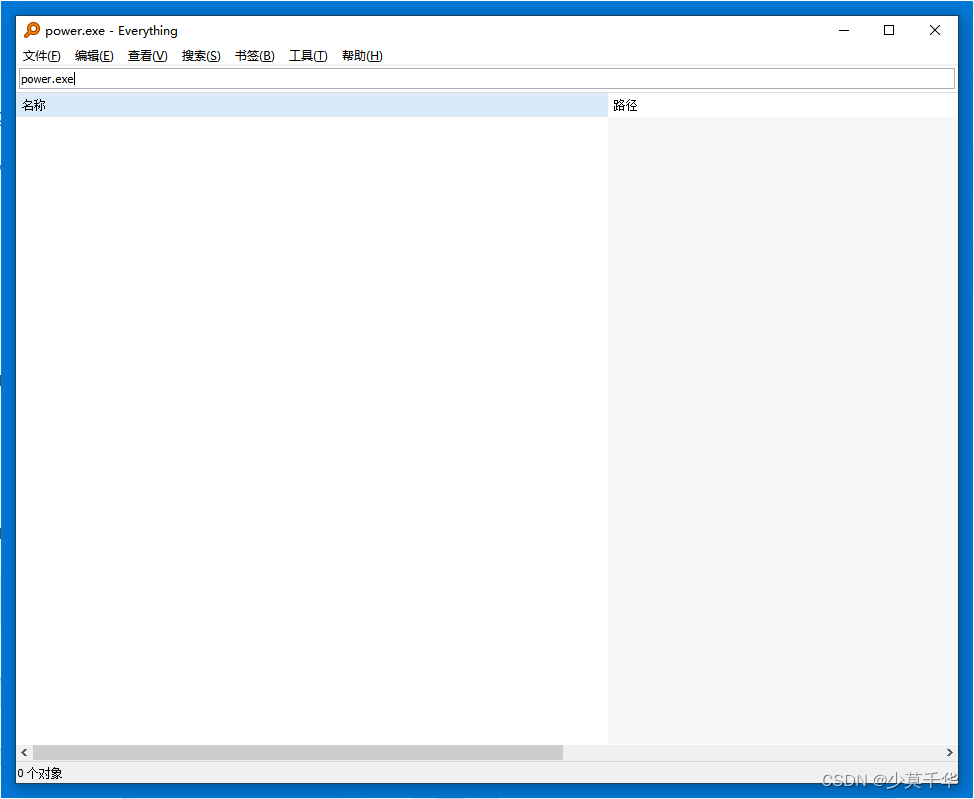
2.2、颜色选择器
ÿ+Shift+C
使用快捷键激活颜色拾取器,拾取到想要的颜色,鼠标单击出现颜色选择器对话框。

2.3、打开FancyZones编辑器
ÿ+Shift+`
在拖动窗口时按住Shift键来激活区域
2.3.1、FancyZones编辑器编辑布局

2.3.2、将窗口放置到指定区域
鼠标拖拽窗口时安装Shift键,将窗口放置到提前设定好的区域。

2.4、鼠标实用工具
2.4.1、查找我的鼠标
左Ctrl+左Ctrl
连续按左Ctrl键两次
如下图所示会出现以鼠标指针为中心的圆,圆以外会出现半透明的遮罩。

2.4.2、启用/关闭鼠标荧光笔
ÿ+Shift+H
如下图所示,开启后鼠标点击位置会出现黄色的圆圈,颜色可以自行配置。


2.4.3、启用/关闭鼠标跳转
ÿ+Shift+D

2.4.4、 启用/关闭鼠指针十字线
ÿ+Alt+P
 如下图所示鼠标指针会出现横纵两条直线
如下图所示鼠标指针会出现横纵两条直线

2.5、粘贴为纯文本
ÿ+Ctrl+Alt+V

2.6、速览
Ctrl+空格
2.6.1、速览文件

2.6.2、速览文件夹

2.7、打开PowerToys Run
Alt +空格


2.8、快速重音
字母
数字
符号+空格
⇦
⇨
按住任意字母
数字
符号键不松手,立马按空格
⇦
⇨三个键中任意一个,此时顶部出现重音选项,连续按空格
⇦
⇨来进行选择。


2.9、打开屏幕标尺
ÿ+Shift+M
顶部出现屏幕标尺工具条,单位像素 p x px px:
Bounds:边界
Spacing:间距
Horizontal spacing:水平间距
Vertical spacing:垂直间距
Close:关闭

启动后会在上方出现一个工具条

2.9.1、边界

2.9.2、间距

2.9.3、水平间距

2.9.4、垂直间距

2.10、打开快捷键指南
ÿ+Shift+/


2.11、打开文本提取器
ÿ+Z

激活后,框选需要提取的内容,然后使用Ctrl+V进行粘贴。

2.12、视频会议静音

2.12.1、关闭摄像头并将麦克风静音
ÿ+Shift+Q

2.12.2、将麦克风静音
ÿ+Shift+A

2.12.3、按下即可发言
ÿ+Shift+I
按下不松手,当下面窗口出现并消失时开始发言。

2.12.4、关闭摄像头
ÿ+Shift+O





)
)


)





 叶子游戏新闻)

)

